如何重新獲得對硬碟的存取權限,修復無法開啟硬碟的錯誤

在本文中,我們將指導您如何在硬碟發生故障時重新造訪硬碟。讓我們一起來看看吧!
Google Docs 是 Google 生產力套件中功能強大的文字處理應用程序。它提供了編輯者之間的實時協作以及共享文檔的不同選項。由於文檔位於雲端並與 Google 帳戶相關聯,因此 Google Docs 的用戶和所有者可以在任何計算機上訪問它們。這些文件在線存儲,可以從任何地方和任何設備訪問。它允許您在線共享您的文件,以便多個人可以同時處理單個文檔。不再有備份問題,因為它會自動保存您的文檔。
此外,還保留了修訂歷史,允許編輯人員訪問文檔的任何版本,並記錄誰進行了哪些編輯。最後,Google Docs 可以轉換為不同的格式(例如 Microsoft Word 或 PDF),您還可以編輯 Microsoft Word 文檔。
文檔編輯器幫助 Google 文檔、表格和幻燈片概述將 Google 文檔概述為:

許多人在他們的文檔中使用圖像,因為它們使文檔內容豐富且有吸引力。那麼,讓我們看看如何在您的 PC 或筆記本電腦上旋轉 Google 文檔中的圖像。
1. 首先,通過“插入”>“圖像”將圖像添加到Google 文檔。 您可以從您的設備上傳圖像,或者您可以選擇任何其他可用選項。
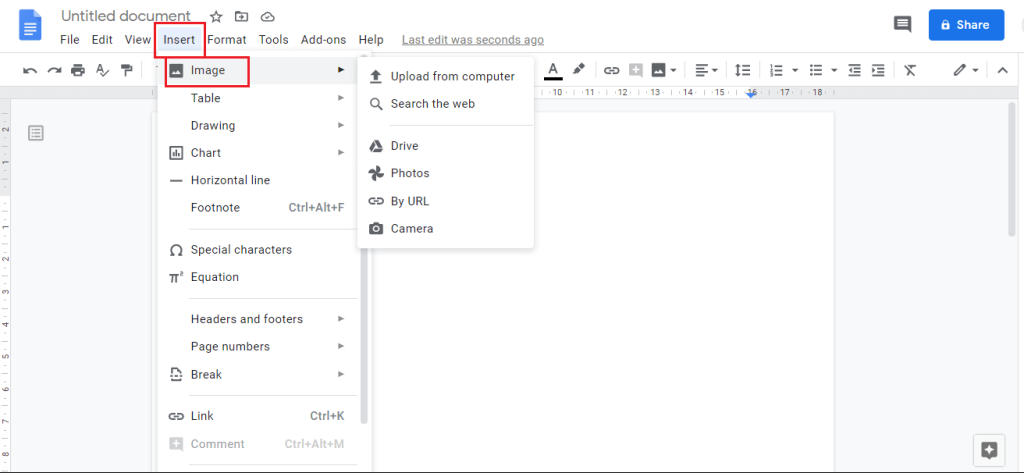
2. 您還可以通過單擊 位於 Google 文檔面板上的圖像圖標來添加圖像。
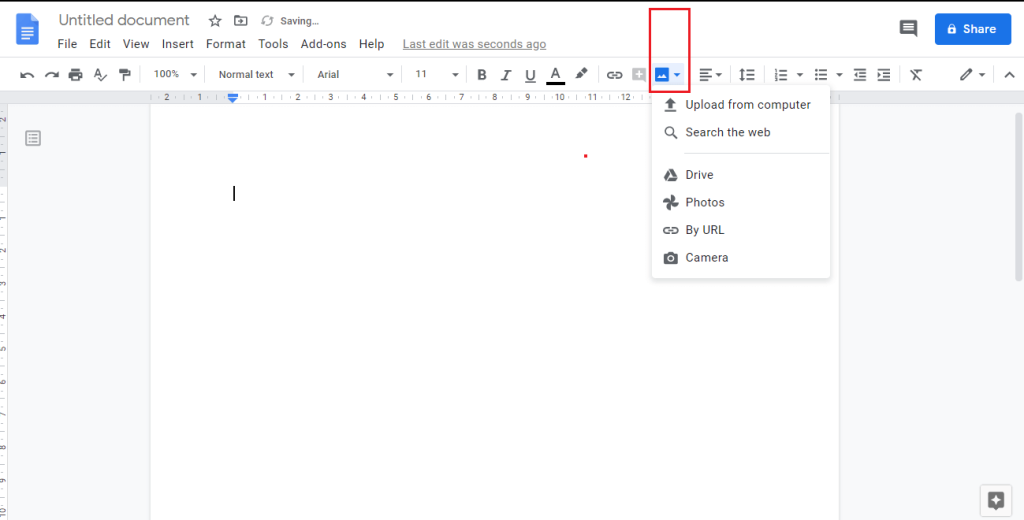
3. 添加圖像後,單擊該圖像。
4. 將光標停留在旋轉手柄(屏幕截圖中突出顯示的小圓圈)上。
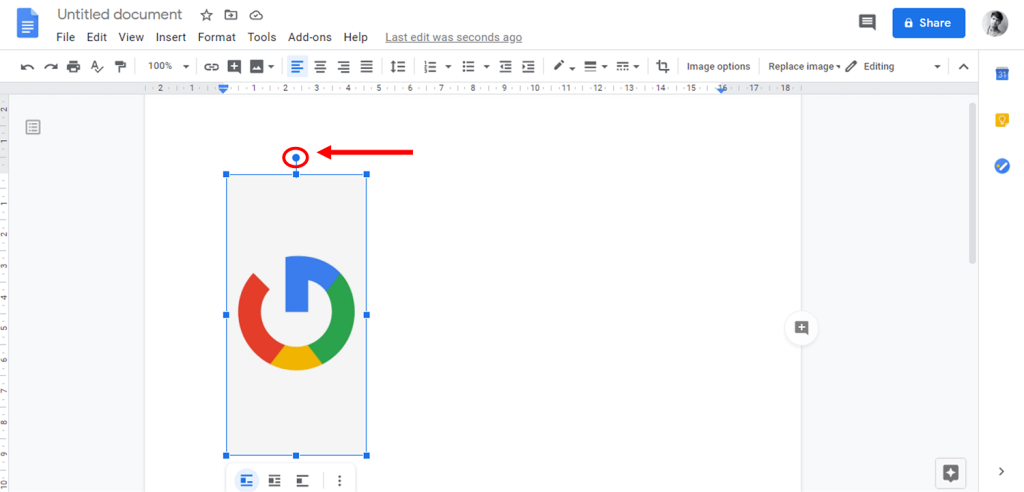
5. 光標會變成加號。單擊並按住旋轉手柄並拖動鼠標。
6. 你可以看到你的圖像在旋轉。使用此手柄在文檔中轉動圖片。

偉大的!您可以使用旋轉手柄旋轉 Google 文檔中的任何圖像。
1. 插入圖像後,單擊圖像。從“格式” 菜單中,選擇“ 圖像”>“圖像選項”。
2. 您也可以從面板中打開圖像選項 。
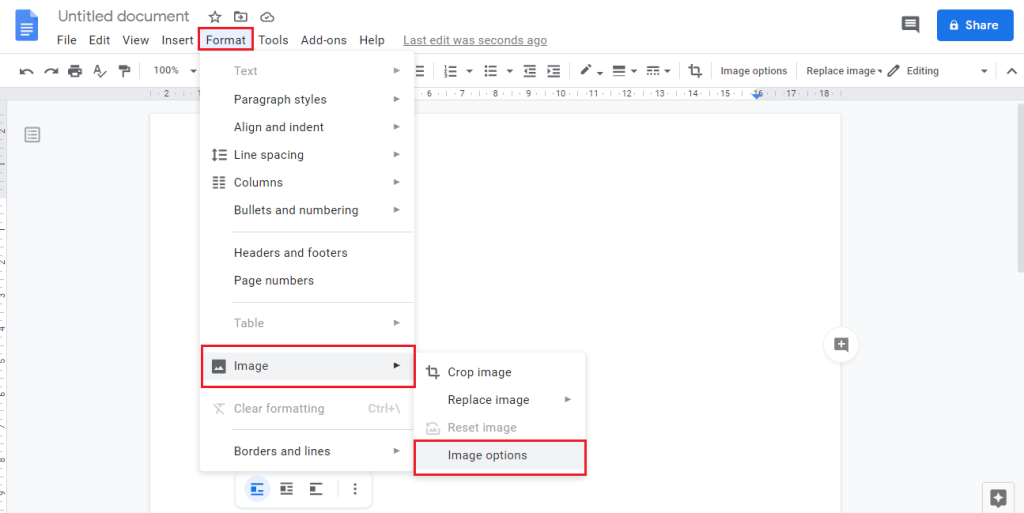
3. 當您單擊圖像時,圖像底部會出現一些選項。單擊三點狀菜單圖標,然後選擇所有圖像選項。
4. 或者,您可以右鍵單擊圖像並選擇圖像選項。
5.圖像選項將顯示在文檔的右側。
6. 通過手動提供一個值或單擊旋轉圖標來調整角度。
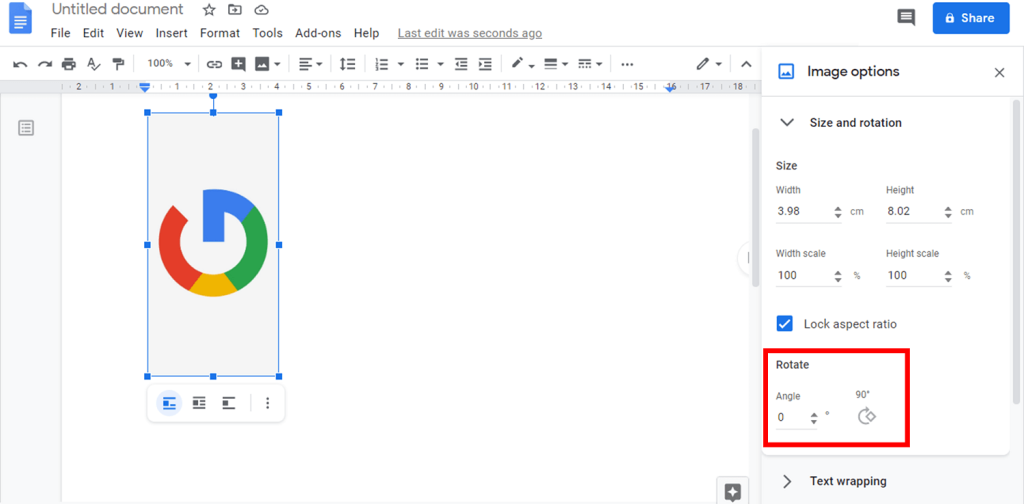
這樣您就可以在 Google Docs 中輕鬆地將圖像旋轉到任何所需的角度。
另請閱讀: 如何在 Google 文檔中刪除文本
您可以將圖像作為繪圖包含在文檔中以旋轉圖片。
1. 首先,單擊插入 菜單並將鼠標懸停在繪圖上。 選擇新建選項。
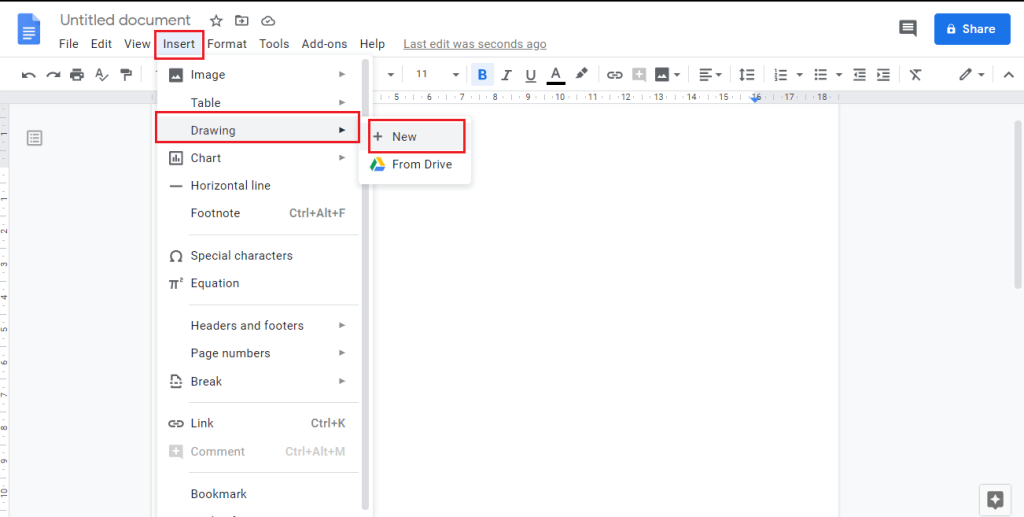
2.屏幕上將出現一個名為“繪圖”的 彈出窗口。單擊圖像圖標將圖像添加到繪圖面板。
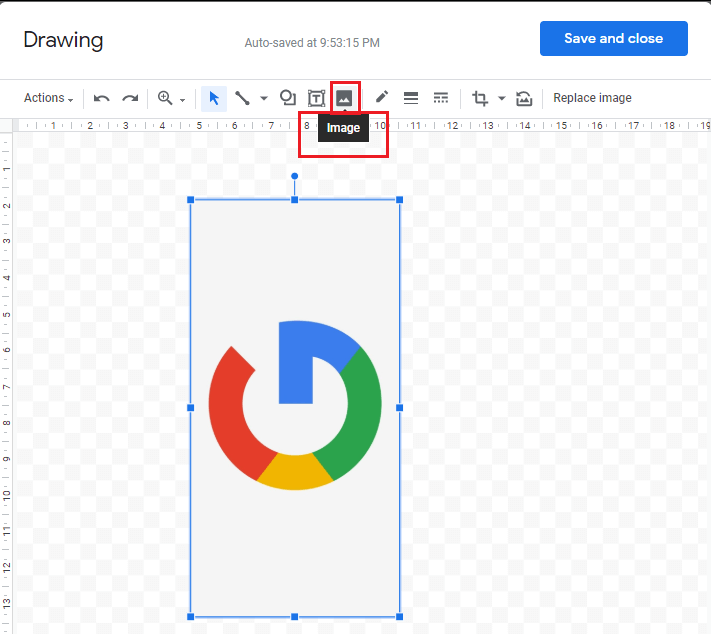
3. 您可以使用旋轉手柄來旋轉圖像。否則,轉到操作> 旋轉。
4. 從選項列表中選擇您需要的輪換類型。
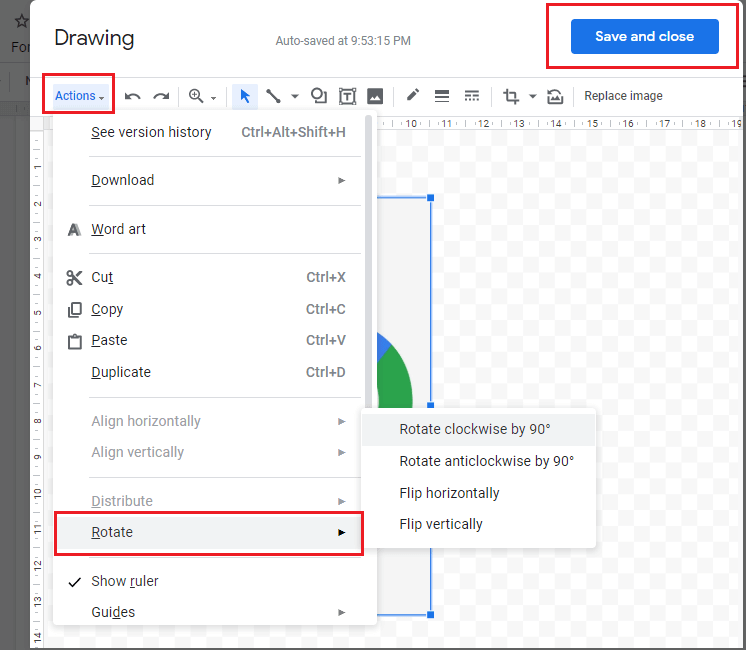
5. 您也可以右鍵單擊您的圖片並選擇旋轉。
6. 一旦您能夠使用上述步驟旋轉圖像,從繪圖 窗口的右上角 選擇保存並關閉 。
如果您想在智能手機設備上的 Google Docs 應用程序中旋轉圖像,您可以使用“ 打印佈局” 選項來完成。
1.在您的智能手機上打開Google Docs 並添加您的圖片。 從應用程序屏幕的右上角選擇 更多圖標(三個點)。
2. 打開打印佈局 選項。
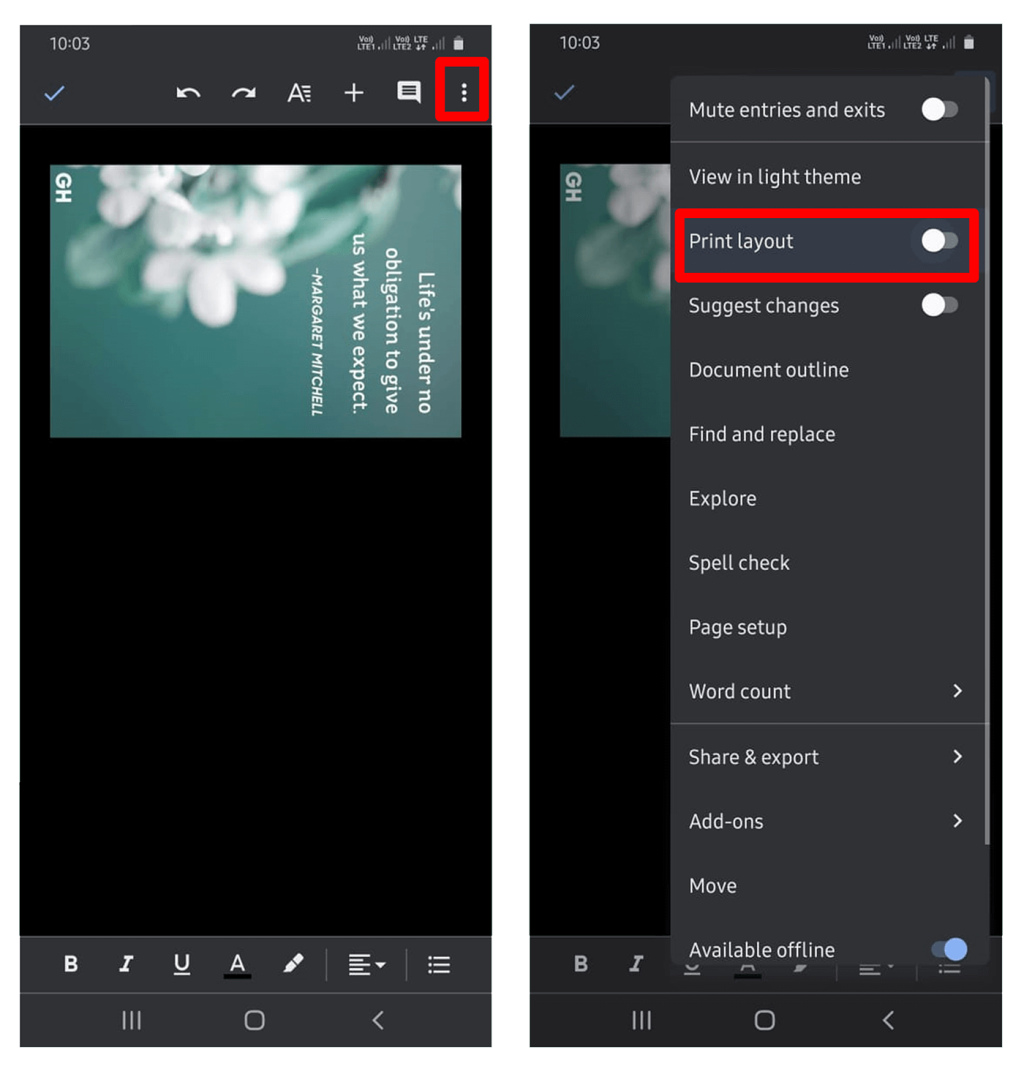
3.單擊您的圖片,將出現旋轉手柄。您可以使用它來調整圖片的旋轉。
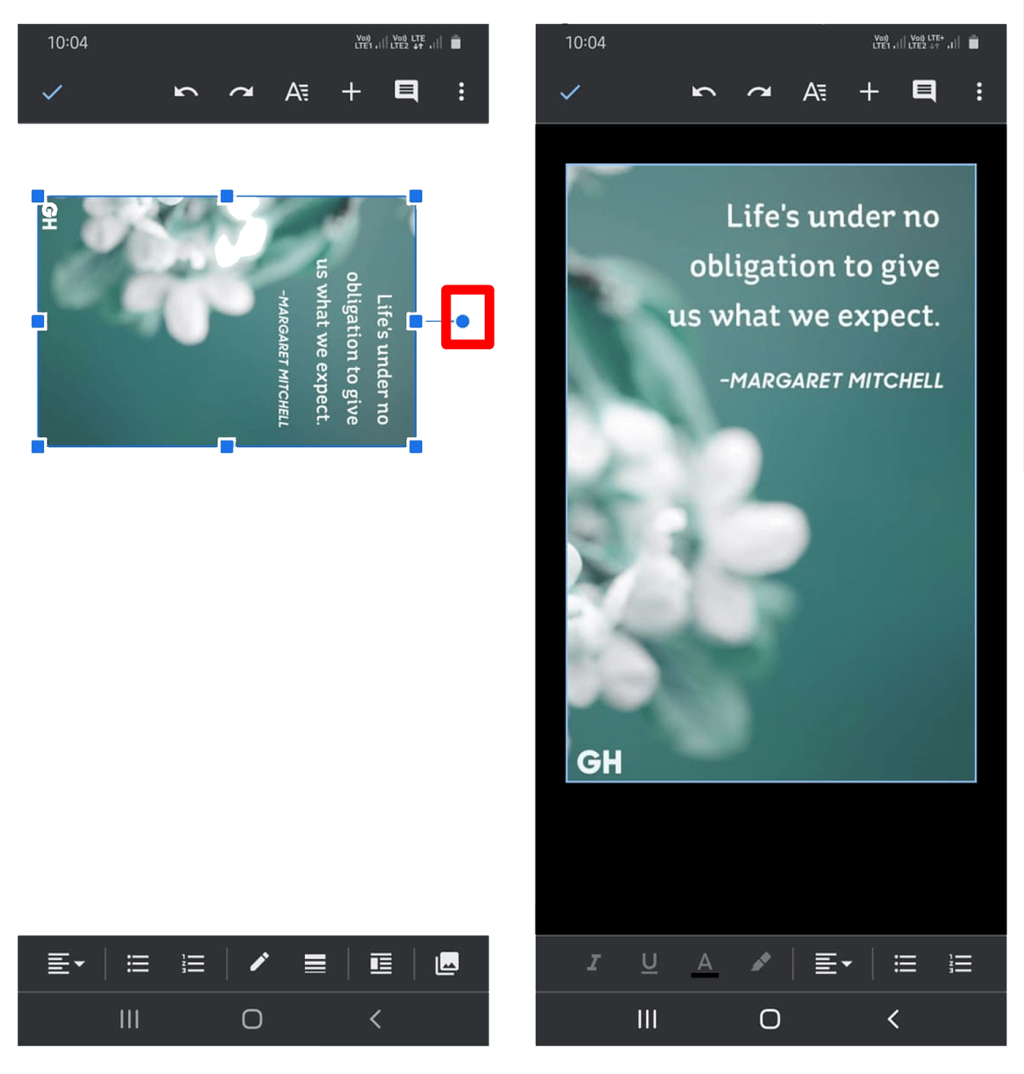
4. 旋轉圖片後,關閉打印版面 選項。
榮譽!您已使用智能手機上的 Google 文檔旋轉圖片。
受到推崇的:
我希望這篇文章對您有所幫助,並且您能夠在 Google Docs 中旋轉圖像。因此,如果這對您有幫助,請與使用 Google Docs 的同事和朋友分享這篇文章。
在本文中,我們將指導您如何在硬碟發生故障時重新造訪硬碟。讓我們一起來看看吧!
乍一看,AirPods 和其他真無線耳機沒什麼兩樣。但當一些鮮為人知的功能被發現後,一切都改變了。
蘋果推出了 iOS 26,這是一個重大更新,具有全新的磨砂玻璃設計、更聰明的體驗以及對熟悉應用程式的改進。
學生需要一台特定類型的筆記型電腦來學習。它不僅要性能強大,能夠出色地完成所選專業,還要小巧輕便,方便全天攜帶。
在 Windows 10 中新增印表機很簡單,儘管有線設備的過程與無線設備的過程不同。
眾所周知,RAM 是電腦中非常重要的硬體部件,它充當處理資料的內存,並且是決定筆記型電腦或 PC 速度的關鍵因素。在下面的文章中,WebTech360 將向您介紹一些在 Windows 上使用軟體檢查 RAM 錯誤的方法。
智慧電視確實風靡全球。憑藉如此多的強大功能和互聯網連接,科技改變了我們觀看電視的方式。
冰箱是家庭中常見的家用電器。冰箱通常有 2 個隔間,冷藏室寬敞,並且每次使用者打開時都會自動亮燈,而冷凍室狹窄且沒有燈。
除了路由器、頻寬和乾擾之外,Wi-Fi 網路還受到許多因素的影響,但也有一些智慧的方法可以增強您的網路效能。
如果您想在手機上恢復穩定的 iOS 16,這裡是卸載 iOS 17 並從 iOS 17 降級到 16 的基本指南。
酸奶是一種美妙的食物。每天吃優格好嗎?每天吃酸奶,你的身體會發生怎樣的變化?讓我們一起來了解一下吧!
本文討論了最有營養的米種類以及如何最大限度地發揮所選米的健康益處。
制定睡眠時間表和就寢習慣、更改鬧鐘以及調整飲食都是可以幫助您睡得更好、早上準時起床的一些措施。
請租用! Landlord Sim 是一款適用於 iOS 和 Android 的模擬手機遊戲。您將扮演一個公寓大樓的房東,開始出租公寓,目標是升級公寓的內部並為租戶做好準備。
取得浴室塔防 Roblox 遊戲代碼並兌換令人興奮的獎勵。它們將幫助您升級或解鎖具有更高傷害的塔。













